2018年10月22日全国发布了一级建造师注册管理信息的新系统,华睿通达将为大家详细的解读具体的操作流程!
注册网址
 http://jzszc.coc.gov.cn/jsbZcgl/link/index.do http://jzszc.coc.gov.cn/jsbZcgl/link/index.do
 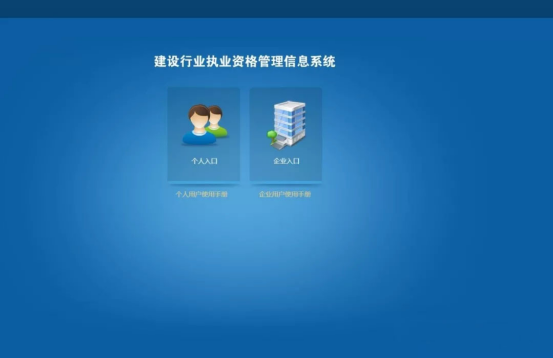
可以看到,系统包括个人注册和企业注册,下面为大家一一演示!
企业版操作流程
  注册流程 注册流程
在企业版登录页面中,点击【注册】按钮,进入企业注册页面。
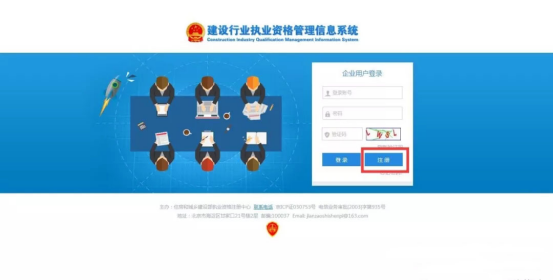 
第一步,填写企业基本信息。
如果企业在原系统已经取得了身份认证锁,插入身份锁点击【企业查询】,即可查询出该企业信息,对企业信息进行确认,即可进行下一步操作。
 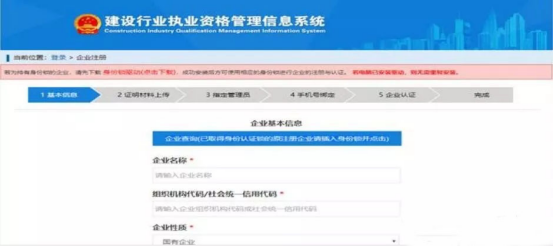
第二步,上传企业营业执照及资质证明。其中企业资质证明非必须上传,营业执照正本副本均可,但若选择现场认证,携带版本需与上传的一致。该操作对企业上传资料进行了大小与格式的限制,用户须根据提示进行上传。
 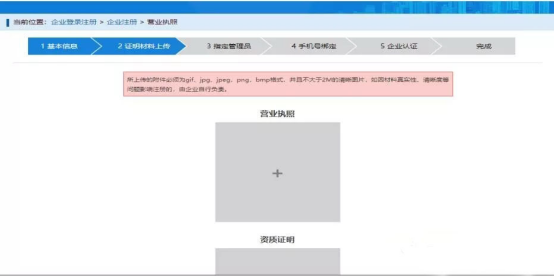
第三步,设置企业管理员。该管理员为企业高级管理员,其有权限分配企业二级管理员用户,须按提示输入姓名、登录帐号、密码等信息。
 
第四步,手机号绑定。手机号一般设置为企业管理员的手机号,须确保可接收短信验证码。
 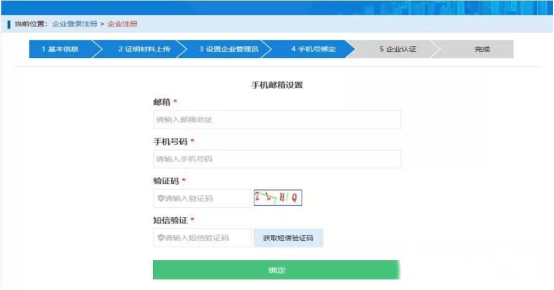
第五步,企业认证。
企业认证包括现场认证,身份锁认证。
1)现场认证:该功能用于从未取得过身份锁的企业用户。进行现场认证的企业需携带营业执照、资质证书、代办的需携带法人授权书,前往省级主管部门办理。
2)身份锁认证:该功能用于已取得身份锁的企业用户。如果企业名称发生变更时,或原身份认证锁遗失、不可用的企业,须进行现场认证。
 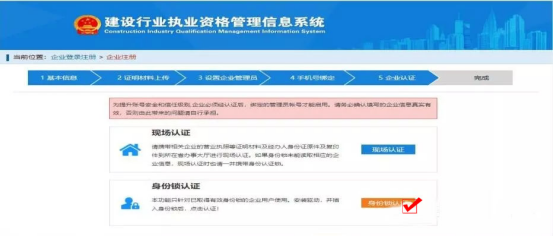
 登录流程 登录流程
企业用户登录中国建造师网,点击建设行业执行资格管理信息系统,选择企业入口,进入企业用户登录页面。
 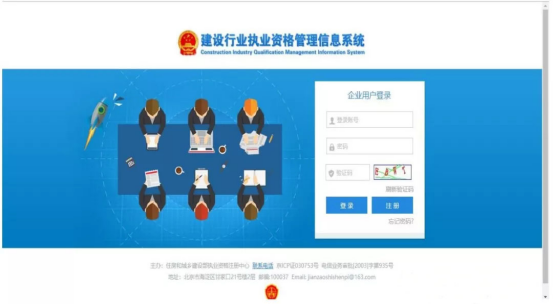
企业首页
首页功能包括:待上报人员列表、数据统计等信息。如下图所示:
 
注册上报
点击系统主界面上方的【注册上报】按钮,选择左侧的“注册上报”菜单,进入注册上报功能。可对申请注册人员进行批量上报或单条上报。
1.批量上报:选择一个或多个人员,点击【批量上报】按钮,即可完成批量上报。
2.上报:点击某一人员操作列中的【上报】按钮,进入详情页面,如果确定上报,点击【上报】按钮,确认企业相应的承诺条款,即可完成上报操作。如果退回,点击【退回】按钮,输入退回理由,即可完成退回操作。如下图所示:
 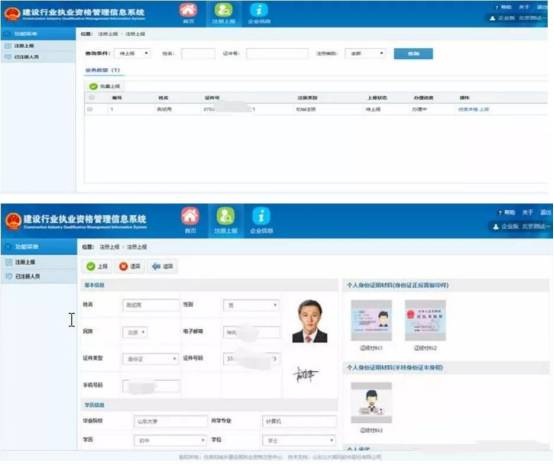
已注册人员:选择左侧的“已注册人员”菜单,显示已注册人员信息。如下图所示:
 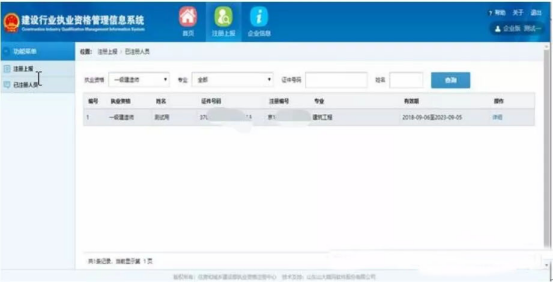
已注册人员详情:在某人员的“操作”列中,点击“详情”,系统进入详情页面,
即可查看该人员的详细信息。
 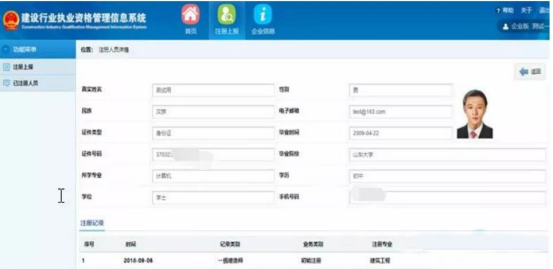
企业信息
企业信息查看:点击系统主界面上方的【企业信息】按钮,即可显示企业基本信息
与企业相关证明材料,点击相应的证明材料,即可放大查看附件内容。
 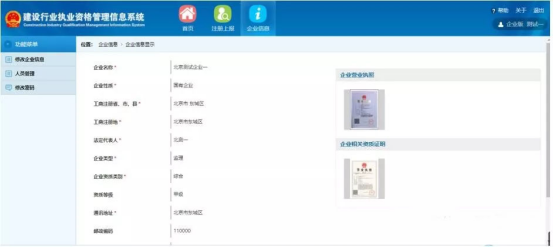
修改企业信息:选择左侧的“修改企业信息”菜单,即可修改企业信息、重新上传相应的附件材料。其中除通讯地址、邮政编码、联系人、联系电话以外的其他信息发生变更时需要省级主管部门确认后,才可完成修改。如下图所示:
 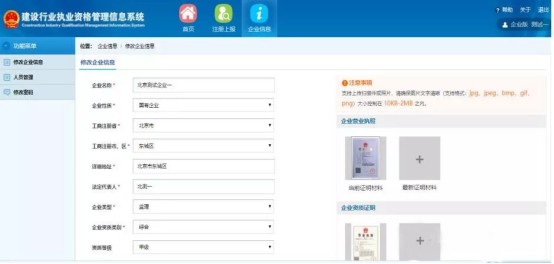
人员管理:选择左侧的“人员管理”菜单,可对企业二级用户进行增删改。该权限
只有企业注册时指定的管理员拥有。
 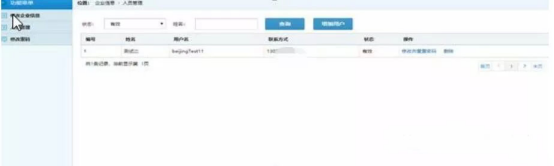
人员管理-修改并重置密码:在某人员的“操作”列中,点击“修改并重置密码”,即可对该人员进行修改信息、重置密码。如下图所示:
 
修改密码:该功能用于修改当前登录用户的密码,修改密码需要首先输入正确的原密码方可完成修改。
 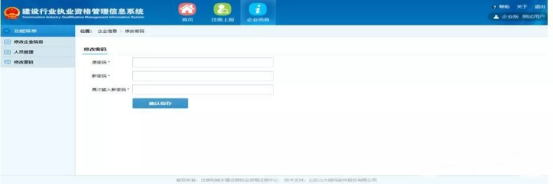
个人版操作流程
 ●用户注册● ●用户注册●
登录中国建造师网,点击建设行业执业资格管理信息系统,点击进入【个人入口】。
点击【注册】按钮,根据提示进行以下操作。
第一步:基本信息采集。需填写的基本信息包括真实姓名、证件号码、手机号、密码等信息,其中证件号码作为系统登录的唯一帐号。
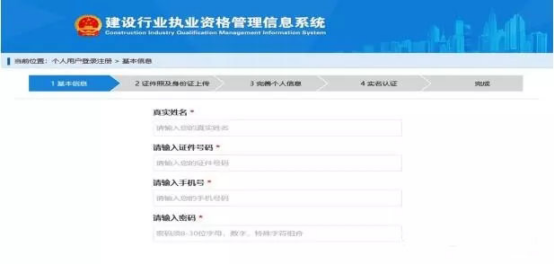
 第二步:上传附件。附件材料包括:证件照、身份证正反面、手持身份证半身照、本人签名等扫描件。其中证件照须下载【照片处理工具】,处理后方可上传。 第二步:上传附件。附件材料包括:证件照、身份证正反面、手持身份证半身照、本人签名等扫描件。其中证件照须下载【照片处理工具】,处理后方可上传。
 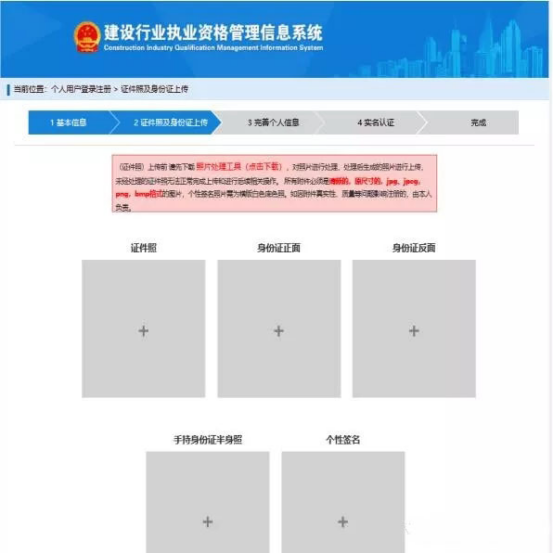
第三步:完善个人基本信息。须完善的信息包括民族、电子邮箱、学历、学位、毕业院校等。
 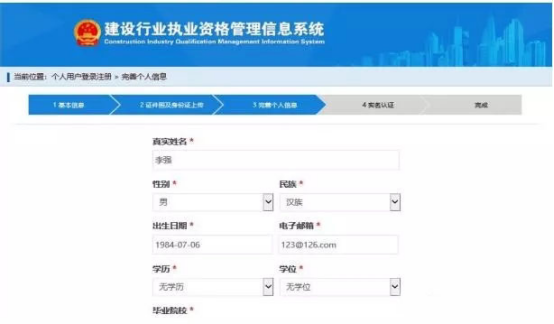
第四步:实名认证。实名认证包括现场认证,支付宝认证两种方式,用户可根据个人情况自行选择。
1.现场认证:现场认证须本人携带身份证及复印件等相关的证明材料前往省级主管部门进行认证。
 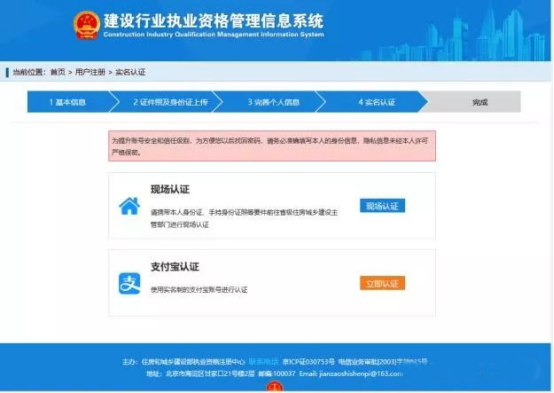
2.支付宝实名认证:须用户使用本人支付宝扫描二维码,通过相应的授权后即可完成实名认证的功能。
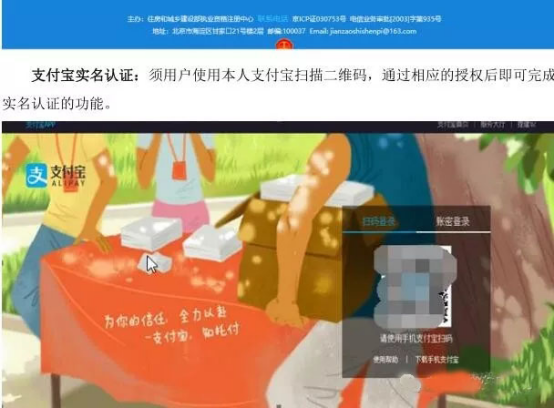
●用户登录●
使用该系统办理业务时,用户须输入证件号码、密码、验证码。如下图所示:
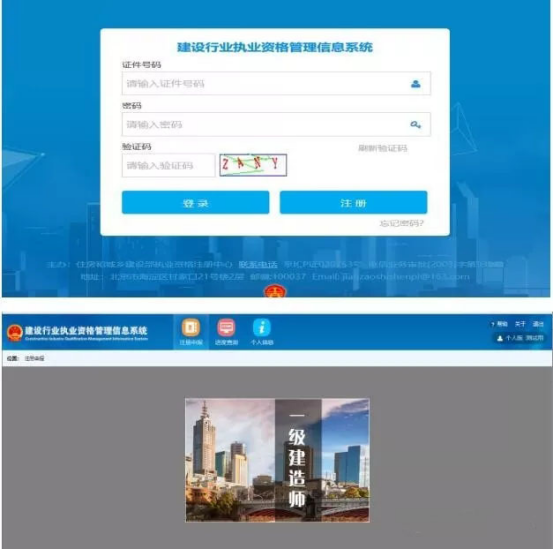 
●注册申报●
该功能用于已取得一建造师资格的用户进行初始注册、增项注册、重新注册、延续注册、办理变更手续、办理注销手续、变更注册(仅限一级临时建造师)等业务的办理。
1.初始注册 点击系统主界面上方的【注册申报】按钮,选择相应的执业资格(一级建造师),点击左侧的“初始注册”菜单,进入初始注册页面。
 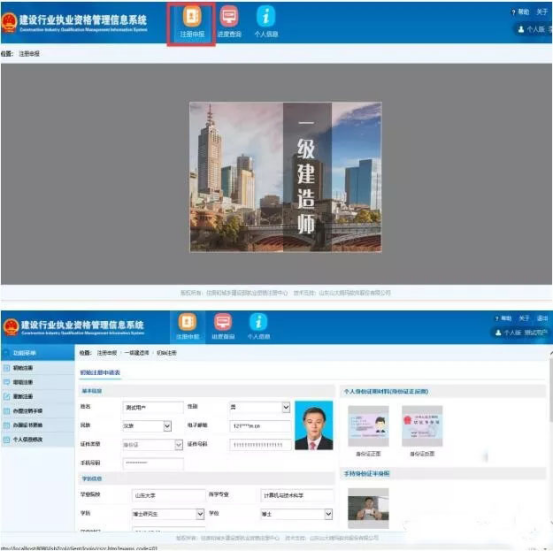
须输入企业名称、劳动合同起止日期,选择注册专业、同意注册须知及个人承诺事项,输入手机验证码后,点击页面下方的【提交】按钮,完成初始注册申请。提交成功后,系统自动显示当前业务进度。
 
2.变更注册(仅适用于取得一级建造师临时注册证书人员)选择左侧的“变更注册”菜单,进入变更注册页面。如下图所示:
 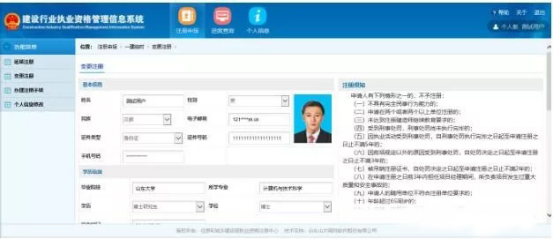
须输入新企业名称的关键字,根据提示选中对应的新企业名称,输入劳动合同起止日期,同意注册须知及个人承诺事项,输入手机验证码,提交成功后,系统自动显示当前业务进度。
 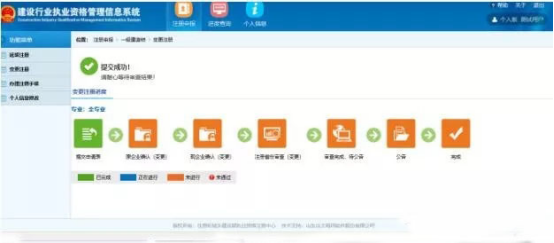
3.增项注册 选择左侧的“增项注册”菜单,进入增项注册页面。
 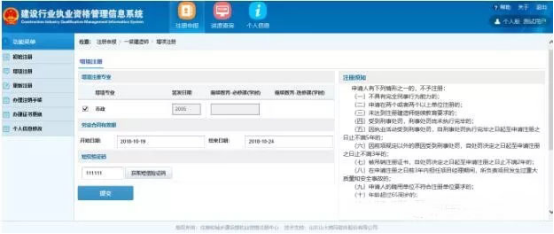
须输入合同起止日期,选择增项注册的专业,同意注册须知及个人承诺事项,输入手机验证码,提交成功后,系统自动显示当前业务进度。
 
4.延续注册(现阶段仅适用于取得一级建造师临时执业证书人员)选择左侧的“延续注册”菜单,进入延续注册页面。
 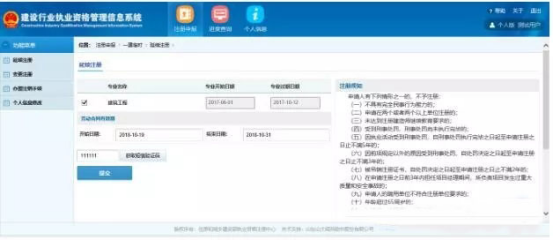
输入合同起止日期,选择延续注册的专业,同意注册须知及个人承诺事项,输入手机验证码,提交成功后,系统自动显示当前业务进度。
 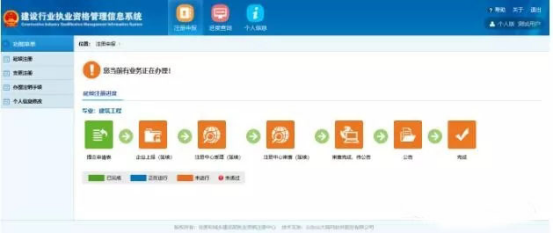
5.办理注销手续 选择左侧的“办理注销手续”菜单,进入办理注销手续页面。
![]() 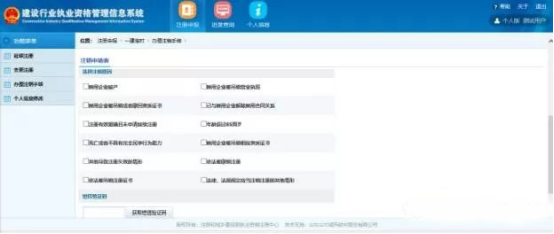
 须选择注销原因,输入手机验证码,提交成功后,系统自动显示当前业务进度。 须选择注销原因,输入手机验证码,提交成功后,系统自动显示当前业务进度。
 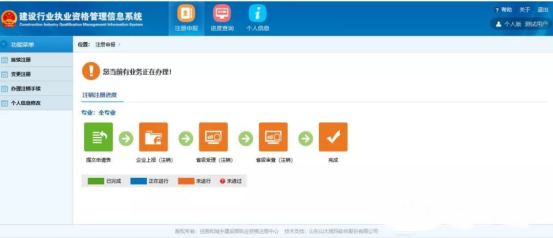
6.重新注册选择左侧的“重新注册”菜单,进入重新注册页面。
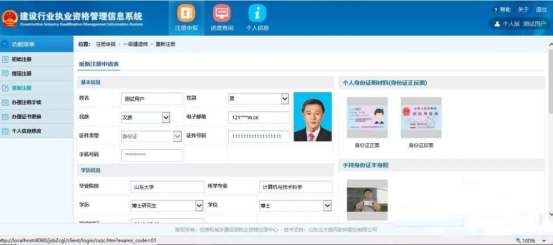
须输入企业名称、劳动合同起止日期,选择注册专业、同意注册须知及个人承诺事项,输入手机验证码后,点击页面下方的【提交】按钮,完成重新注册申请。提交成功
 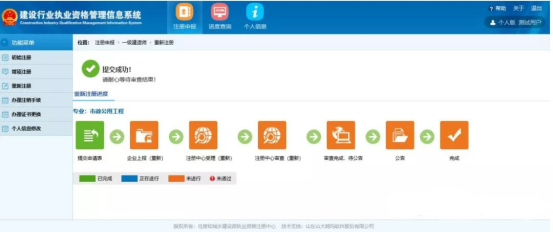
7.办理证书更换 选择左侧的“办理证书更换”菜单,进入办理证书更换页面。

须选择注册证书更换原因,同意个人承诺事项,输入手机验证码,点击页面下方的【提交】按钮,完成办理证书更换申请。
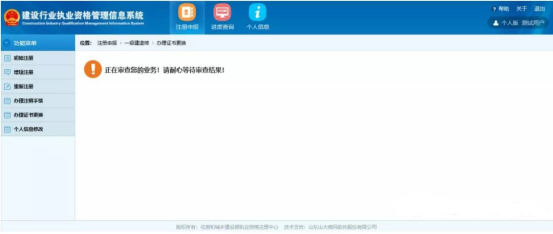 
8.个人信息修改 选择左侧的“个人信息修改”菜单,进入变更信息页面。办理变更手续主要针对个人姓名、身份证号等关键信息发生变更的注册人员。
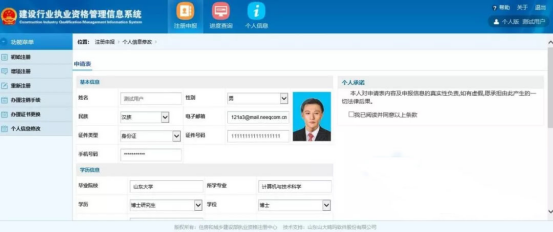
 须勾选变更项目,包括证件号、姓名,重新上传相关材料,同意个人承诺条款,输入手机验证码,点击页面下方的【提交】按钮,完成个人信息修改的申请。提交成功后,系统提示信息项正在审查中。 须勾选变更项目,包括证件号、姓名,重新上传相关材料,同意个人承诺条款,输入手机验证码,点击页面下方的【提交】按钮,完成个人信息修改的申请。提交成功后,系统提示信息项正在审查中。
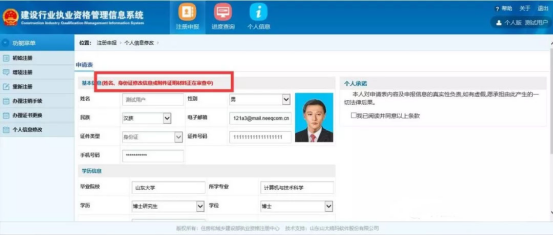
●查询功能●
该功能用于业务申报人员查询各类在办业务的进度。点击系统主界面上方的【进度查询】按钮,选择左侧的“一级建造师”菜单或“一级建造师临时”菜单,进入进度查询页面,即可查看当前在办业务的进度。 该功能用于业务申报人员查询各类在办业务的进度。点击系统主界面上方的【进度查询】按钮,选择左侧的“一级建造师”菜单或“一级建造师临时”菜单,进入进度查询页面,即可查看当前在办业务的进度。
 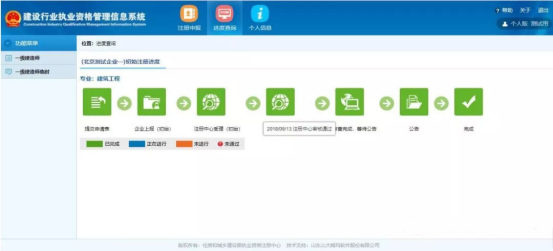
●个人信息●
该功能用于管理个人手机号、密码、操作轨迹、电子证书。点击系统主界面上方的 【个人信息】按钮,系统显示个人信息页面。如下图所示:
 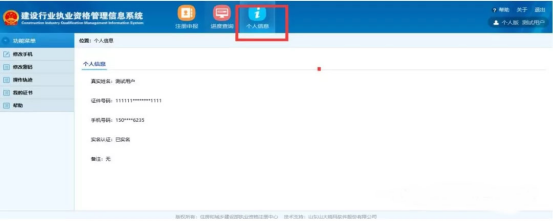
1.修改手机 选择左侧的“修改手机”菜单,进入修改手机页面,输入新手机号,点击【获取短信验证码】按钮,输入正确验证码,即可完成修改手机号码的操作。如下图所示:
 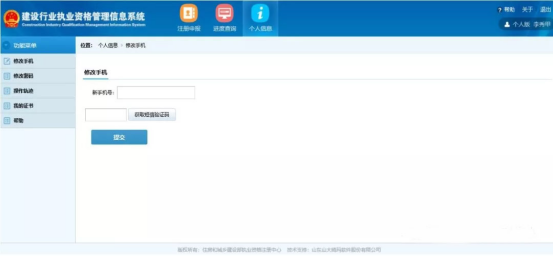
2.修改密码 选择左侧的“修改密码”菜单,进入修改密码页面,输入旧密码、新密码、重复新密码,即可完成修改密码的操作。如下图所示:
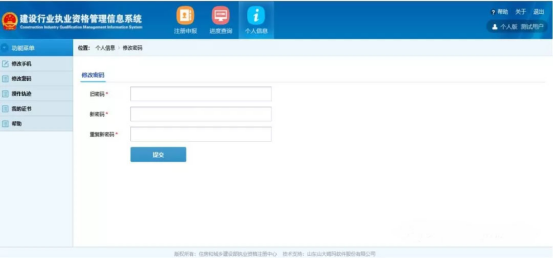
3.操作轨迹 选择左侧的“操作轨迹”菜单,进入操作轨迹页面,页面显示当前办理业务人员的业务轨迹信息。如下图所示:
 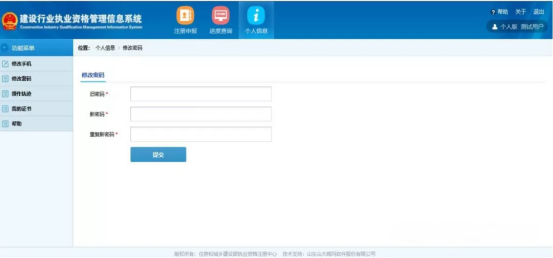
4.我的证书(电子证书暂时不可用)选择左侧的“我的证书”菜单,进入我的证书页面,页面显示该人员的电子证书信息,点击“查看证书”,即可显示该人员的电子证书,点击【打印】按钮,即可打印电子证书。如下图所示:
 
以上就是新版一级建造师注册管理信息系统的所有操作流程,如有疑问可拨打13369510299为您详细解答操作步骤!
|
